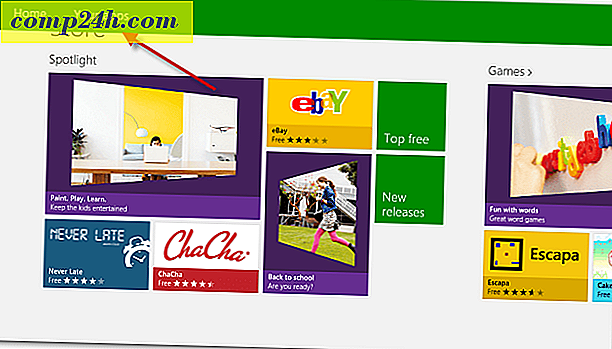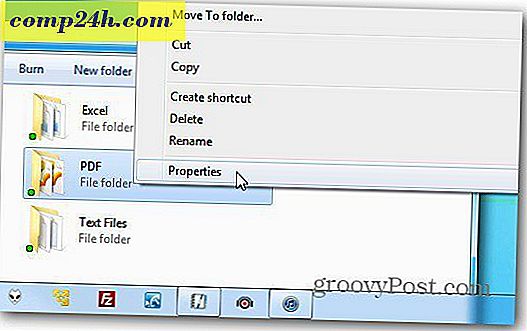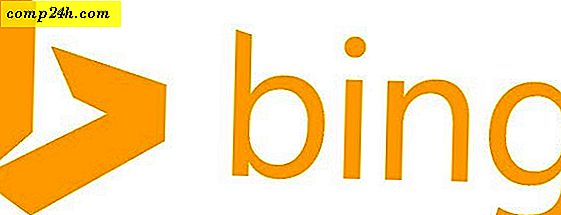Så här återställer du borttagna bokmärken i Mozilla Firefox
Vi har nyligen visat dig hur Google Chrome-användare återställer raderade bokmärken. Om du är en Firefox-användare och har raderat bokmärken av misstag har du tur. Att återställa bokmärken i Mozilla Firefox är enkelt. Den enda nackdelen är att det tar bort alla bokmärken du kanske har lagt till sedan en oavsiktlig radering, så hoppa snabbt på det. Här är hur.
Öppna Mozilla Firefox och klicka på menyn Firefox, välj Bokmärken >> Visa alla bokmärken.

Om du av misstag raderar bokmärken kan du återställa dem genom att klicka på Organize-knappen och välja Ångra eller använd tangentbordsgenväggen Ctrl + Z.

Om du inte visste, den groovy sak om Firefox är det automatiskt skapar säkerhetskopiering av dina bokmärken regelbundet. Om du raderade något bokmärke några dagar tillbaka kan du återställa dem. Klicka på Importera och säkerhetskopiera och välj Återställ. Det kommer att visa dig alla säkerhetskopior som skapats. Välj önskad bokmärkesfil.

Obs! Om du vill återställa alla bokmärken kommer du att ersätta alla aktuella bokmärken med bokmärken från säkerhetskopieringsfilen.
Klicka på OK för att bekräfta.

Det är alltid en bra idé att manuellt skapa en säkerhetskopia av bokmärken regelbundet också.
Bara exportera bokmärken till en HTML-fil genom att klicka på Importera och säkerhetskopiera. Välj sedan Exportera bokmärken till HTML. Om du oavsiktligt raderar ett bokmärke kan du återställa det manuellt genom att importera bokmärkesfilen.

Kom också ihåg att du kan använda Firefox Sync - i Firefox 4.0 eller senare för att hantera dina bokmärken i Firefox över enheter.